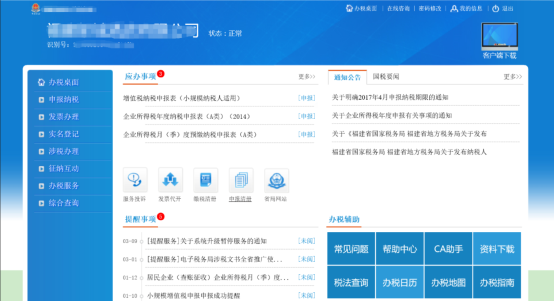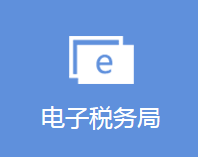第1章 产品简介
1.1 概述
福建省网上税务局(原福建省网上税务局(原福建国税电子税务局))是基于纳税人的需要,提供操作简便、界面友好、功能齐全的纳税申报、征收缴款、资料报送与信息采集、发票代开等业务,实现涉税业务的输入及相关资料的上传,及时接收和展示反馈信息,并提示纳税人需要到税务机关办理的后续事项。
1.2 术语与约定
网上税务局身份验证用户:指通过帐号和密码或CA登录的方式登录福建省网上税务局(原福建省网上税务局(原福建国税电子税务局))的纳税人。
社会公众:指未通过帐号和密码的方式直接访问福建省网上税务局(原福建省网上税务局(原福建国税电子税务局))的纳税人。
第2章 网页版功能说明
2.1 概述
2.1.1 主要内容
本章主要针对福建省网上税务局(原福建国税电子税务局)(网页版)进行介绍。
2.1.2 环境要求
本系统建议使用IE8或IE8以上版本的浏览器。
2.2 IE设置(Internet安全页设置)
打开浏览器工具,选择[Internet选项], 选择[安全]选项。

选中“可信站点”后点击[站点]按钮,弹出如下图。

将业务系统的访问地址添加到网站中, 如果业务系统服务地址是https开头的请勾选中“对该区域中的所有站点要求服务器验证(https:)(S)”, 如果是http开头的,请去掉勾选。
设置好后,选择[关闭]按钮,回到安全选项。

再点击[自定义级别]按钮,在弹出的“安全设置”窗口中,按下图所选选项进行ActiveX控件和插件设置。ActiveX控件和插件的设置参数如下图:
2.3 软件安装与系统登录
为了使您的办税电脑能正常的访问福建省国家税务局网上税务局,您需要先安装一键设置工具。
2.3.1 一键设置工具
如果您是第一次使用本系统,请先仔细阅读“帮助中心”并下载安装一键设置工具。
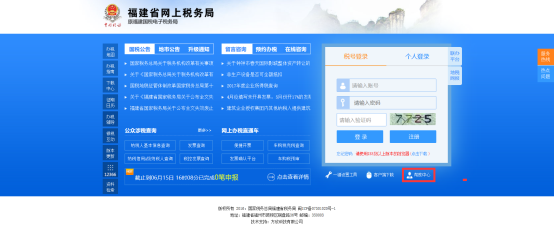

“帮助中心”页面,有三大模块,“常见问题”,“操作视频”,“操作手册”,如在使用本系统时遇到操作问题时,请先浏览帮助中心。
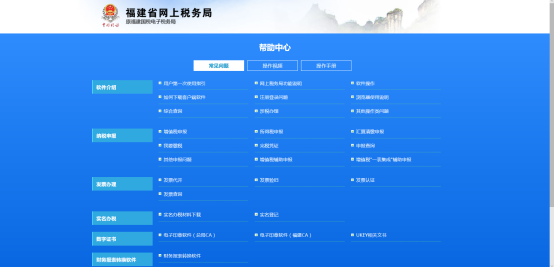
点击下载一键设置工具,下载完成后解压文件。
WIN7系统用户可选中该安装文件,然后点击鼠标右键,在右键菜单上选择“以管理员的身份运行”。
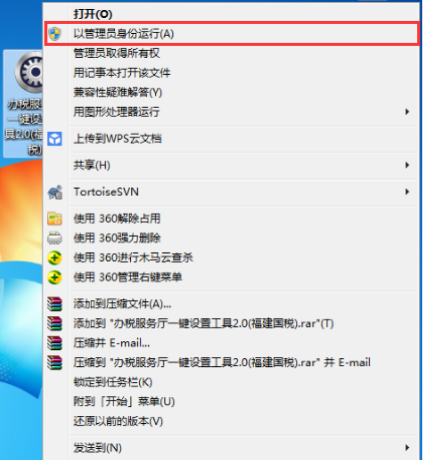
WINXP系统用户可直接双击该文件。
系统显示安装提示信息,这需要您关闭所有已打开的浏览器窗口,为了完成安装,您需要按照安装的要求点击[是],安装完成后重新打开IE浏览器登陆网上办税服务厅。
然后根据文字提示安装一键设置工具。
系统显示安装成功后,您需要点击[完成],完成一键设置工具的安装。
2.3.2 登录方式
网上税务局网页版可通过直接输入地址进入或通过省局门户网站进入。
http://wssw.fj-n-tax.gov.cn/etax
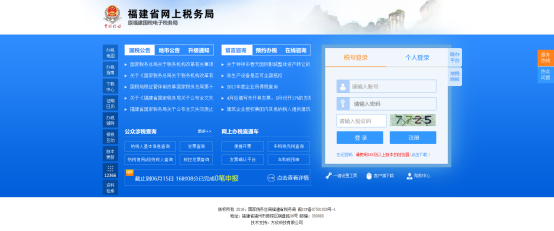
输入“账号”和“密码”及验证码点击登录。
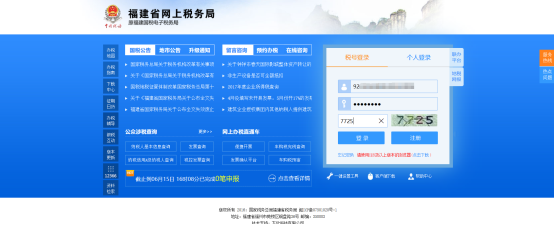
进入登录页面。
2.4 申报纳税
2.4.1 增值税申报
2.4.1.1 增值税一般纳税人申报
功能描述
本功能由纳税人在网上税务局发起,为纳税人提供增值税一般纳税人网上申报的功能。
操作人员
增值税一般纳税人申报纳税人(网上税务局身份验证用户)。
操作说明
操作人员按照【申报纳税】—【我要申报】的顺序进入本模块。系统显示申报清册页面
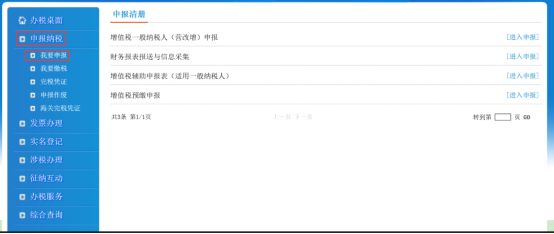
在申报清册页面中,选择“增值税(增值税一般纳税人)营改增”申报,点击“进入申报”,进入申报表初始化页面。

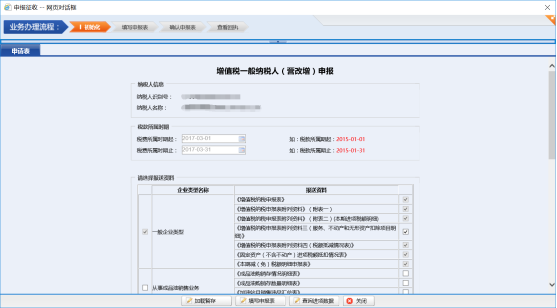
根据企业实际情况,勾选“报送资料”,系统会在填写申报表页面带出相应附表。
系统显示填写申报表页面,附表根据操作人员在初始化页面勾选的附表表单带出,操作人员录入申报数据,点击【申报】按钮系统会自动校验所填数据是否符合校验规则,如果数据不符合校验规则,会提示校验不通过。操作人员可以根据提示修改申报数据。
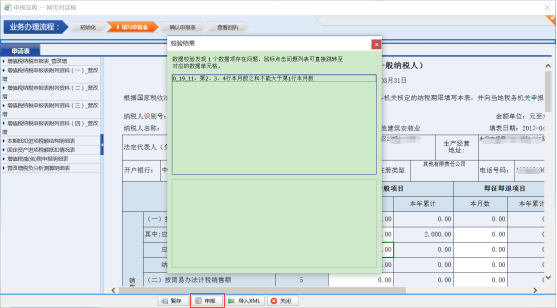
点击【暂存】按钮可将已填写数据保存在本操作计算机内,下次进入申报表时可点击【加载暂存】恢复数据。
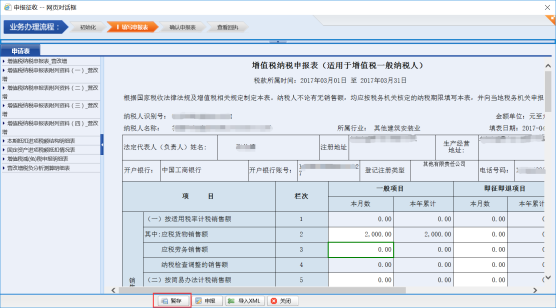

修改数据校验通过以后,点击【申报】按钮可以提交申报数据。

点击 【确认】按钮。
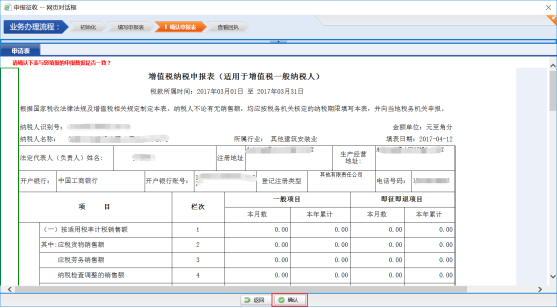
完成申报,可点击缴款进入税款划缴。
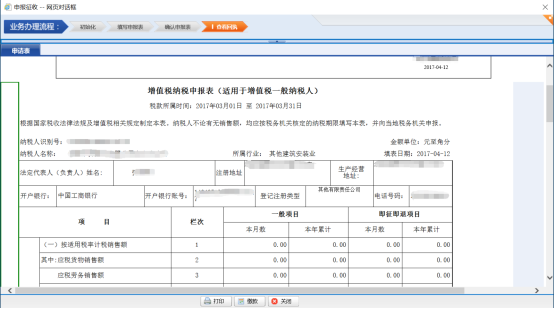
2.4.1.2 增值税小规模纳税人申报
功能描述
本功能由纳税人在网上税务局发起,为纳税人提供增值税小规模纳税人网上申报的功能。
操作人员
增值税小规模纳税人申报纳税人(网上税务局身份验证用户)。
操作说明
操作人员按照【申报纳税】—【我要申报】的顺序进入本模块。系统显示申报清册页面

在申报清册页面中,选择“增值税(小规模)_营改增”申报,点击“填写”,进入申报表初始化页面。
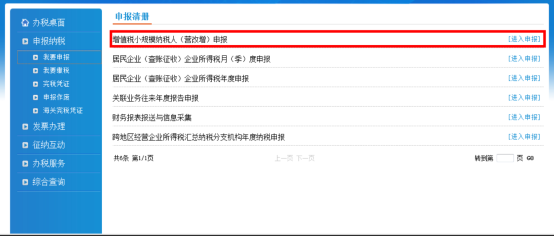

根据企业实际情况,勾选“报送资料”,系统会在填写申报表页面带出相应附表。
系统显示填写申报表页面,附表根据操作人员在初始化页面勾选的附表表单带出,操作人员录入申报数据,点击【申报】按钮系统会自动校验所填数据是否符合校验规则,如果数据不符合校验规则,会提示校验不通过。操作人员可以根据提示修改申报数据。
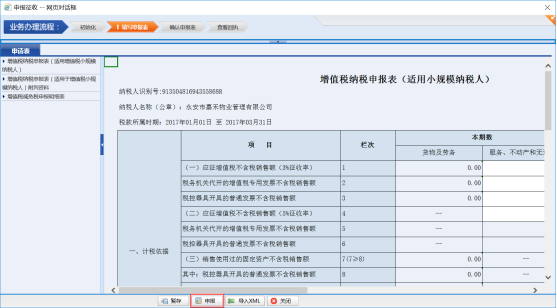
点击【暂存】按钮可以将已填写数据暂存在本操作计算机中,操作人员可在下次登陆时点击【加载暂存】恢复已填写数据。
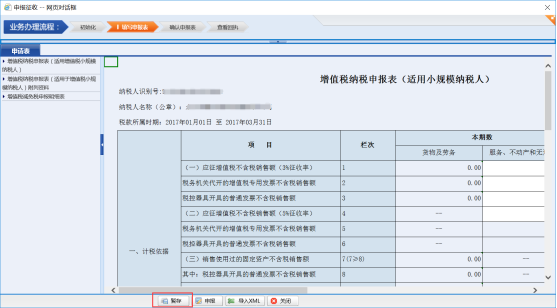

表格校验通过后点击【申报】按钮,再点击【确认】即可完成申报。
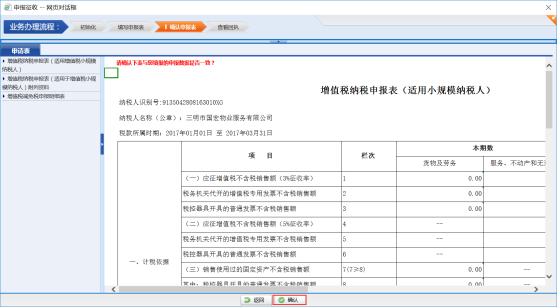
点击【缴款】可进行税款划缴。

2.4.2 文化事业建设费申报
功能描述
本功能由纳税人在网上税务局发起,为纳税人提供文化事业费纳税人网上申报的功能。
操作人员
文化事业费纳税人申报纳税人(网上税务局身份验证用户)。
操作说明
操作人员按照【申报纳税】—【我要申报】的顺序进入本模块。系统显示申报清册页面

在申报清册页面中,选择“文化事业建设费申报表(营改增)”申报,点击“进入申报”,进入申报表初始化页面。


系统显示填写申报表页面,确认纳税人信息以及报送所属期,点击【填写申报表】,操作人员录入申报数据,点击【申报】按钮系统会自动校验所填数据是否符合校验规则,如果数据不符合校验规则,会提示校验不通过。操作人员可以根据提示修改申报数据。

点击【暂存】按钮可以将已填写数据暂存在本操作计算机中,操作人员下次进入申报时可点击【加载暂存】按钮恢复数据。


数据校验通过后,点击【申报】按钮,然后再点击【确认】按钮,提交申报数据。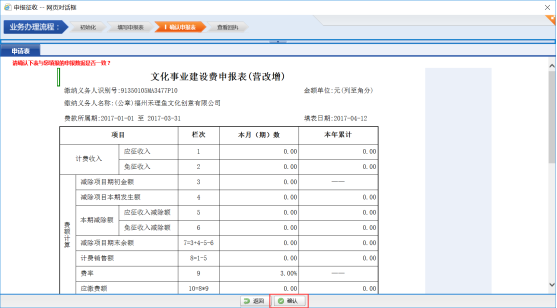
需要进行费款划缴的,可点击【缴款】按钮跳转至缴款界面。

2.4.3 消费税申报(以电池类消费税申报举例)
功能描述
本功能由纳税人在网上税务局发起,为纳税人提供消费税纳税人(以电池类为例)网上申报的功能。
操作人员
电池类消费税纳税人申报纳税人(网上税务局身份验证用户)。
操作说明
操作人员按照【申报纳税】—【我要申报】的顺序进入本模块。系统显示申报清册页面
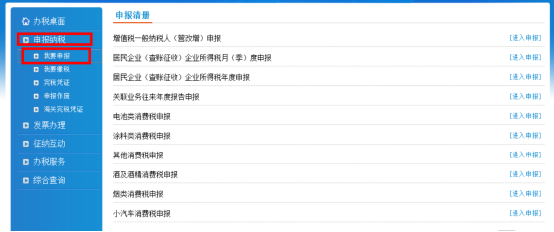
在申报清册页面中,选择“电池消费税”申报,点击“进入申报”,进入申报表初始化页面。

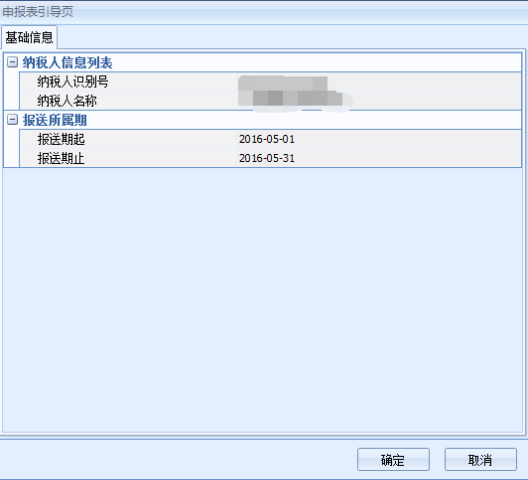
系统显示填写申报表页面,确认纳税人信息以及报送所属期,点击【确定】,操作人员录入申报数据,点击【校验】按钮系统会自动校验所填数据是否符合校验规则,如果数据不符合校验规则,会提示校验不通过。操作人员可以根据提示修改申报数据。
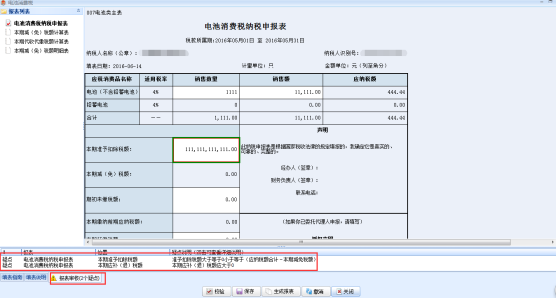
校验通过以后,点击【保存】按钮可以存储填写的数据,
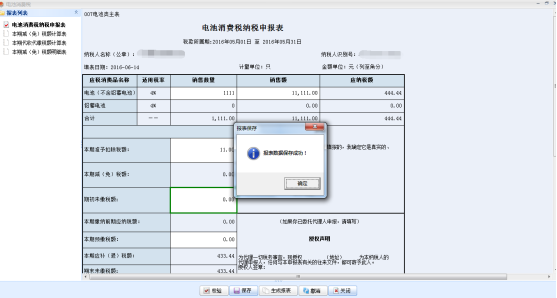
点击 【生成报表】按钮

进入申报提交界面。

点击【提交申报】
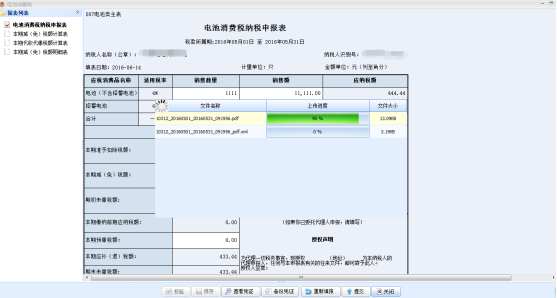
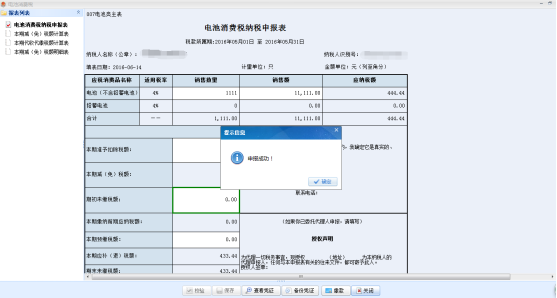
2.4.4 企业所得税申报
2.4.4.1 居民企业查账征收季报纳税人申报
功能描述
本功能由纳税人在网上税务局发起,为纳税人提供居民企业查账征收季报纳税人网上申报的功能。
操作人员
居民企业查账征收季报申报纳税人(网上税务局身份验证用户)。
操作说明
操作人员按照【申报纳税】—【我要申报】的顺序进入本模块。系统显示申报清册页面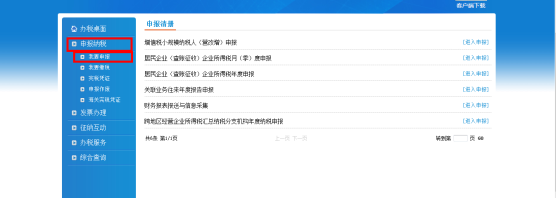
在申报清册页面中,选择“居民企业(查账征收)企业所得税月(季)度申报”申报,点击“进入申报”,进入申报表初始化页面。


系统显示填写申报表页面,确认纳税人信息以及报送所属期,点击【填写申报表】,操作人员录入申报数据,点击【申报】按钮系统会自动校验所填数据是否符合校验规则,如果数据不符合校验规则,会提示校验不通过。操作人员可以根据提示修改申报数据。

点击【暂存】按钮,可将已填写数据暂存在本操作计算机中,操作人员下次进入申报时,可点击【加载暂存】恢复数据。


校验通过以后,点击【申报】按钮可以提交申报数据,然后再点击【确认】按钮确认提交。

完成确认,申报操作就已完成,可点击【缴款】按钮,进入税款划缴操作界面。

2.4.4.2 居民企业查账征收年度纳税人申报
功能描述
本功能由纳税人在网上税务局发起,为纳税人提供居民企业查账征收年度纳税人网上申报的功能。
操作人员
居民企业查账征收年度申报纳税人(网上税务局身份验证用户)。
操作说明
操作人员按照【申报纳税】—【我要申报】的顺序进入本模块。系统显示申报清册页面

在申报清册页面中,选择“居民企业(查账征收)企业所得税年度申报”申报,点击“进入申报”,进入申报表初始化页面。

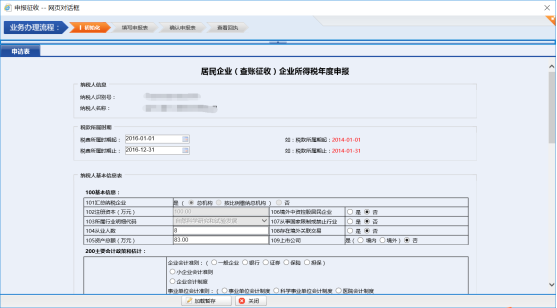
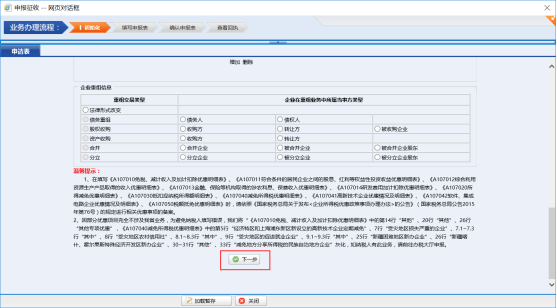
系统显示填写申报表页面,填写申报引导页相关信息,拉到最下面点击【下一步】
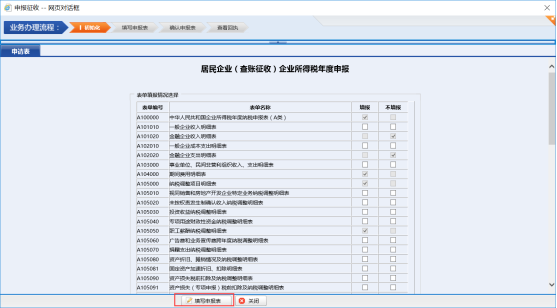
根据企业实际情况,勾选“报送资料”,系统会在填写申报表页面带出相应附表。
系统显示填写申报表页面,附表根据操作人员在初始化页面勾选的附表表单带出,操作人员录入申报数据,点击【申报】按钮系统会自动校验所填数据是否符合校验规则,如果数据不符合校验规则,会提示校验不通过。操作人员可以根据提示修改申报数据。


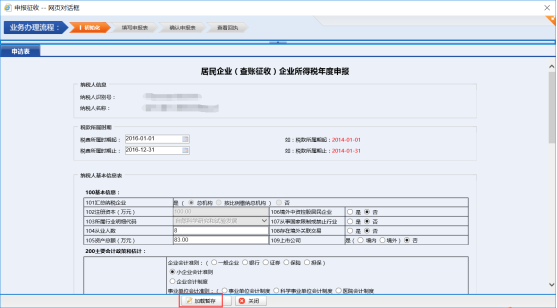
点击【暂存】按钮可以将已填写数据暂存在本操作计算机中,操作人员下次进入申报时可点击【加载暂存】恢复数据。
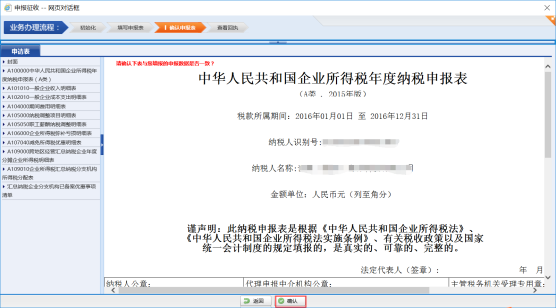
表格校验通过后,点击【申报】进行报表提交,然后再点击【确认】按钮,确认提交报表。
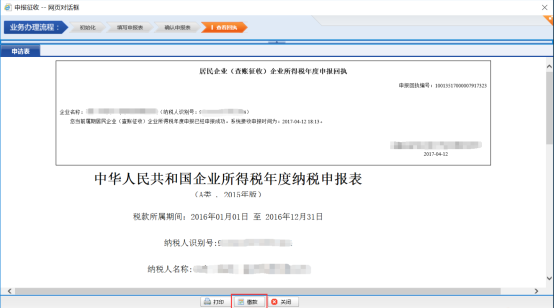
确认提交后,可再查看回执界面点击【缴款】,进入税款划缴界面。
2.4.4.3 居民企业核定征收季报纳税人申报
功能描述
本功能由纳税人在网上税务局发起,为纳税人提供居民企业核定征收季报纳税人网上申报的功能。
操作人员
居民企业核定征收季报申报纳税人(网上税务局身份验证用户)。
操作说明
操作人员按照【申报纳税】—【我要申报】的顺序进入本模块。系统显示申报清册页面
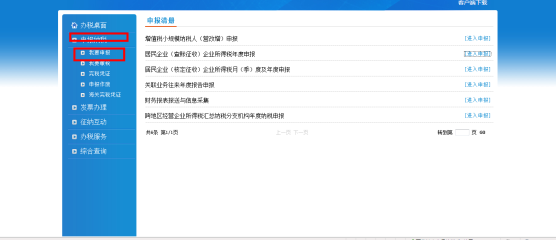
在申报清册页面中,选择“居民企业(核定征收)企业所得税月(季)度申报”申报,点击“进入申报”,进入申报表初始化页面。


系统显示填写申报表页面,确认纳税人信息以及报送所属期,“月季度及年报选择”中选择“月季度”,点击【填写申报表】,操作人员录入申报数据,点击【申报】按钮系统会自动校验所填数据是否符合校验规则,如果数据不符合校验规则,会提示校验不通过。操作人员可以根据提示修改申报数据。

点击【暂存】按钮可将已填写数据暂存在本操作计算机中,操作人员下次进入申报可点击【加载暂存】恢复数据。
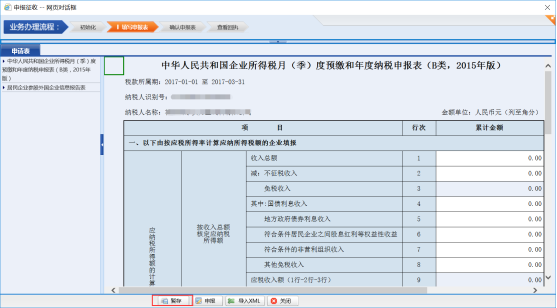
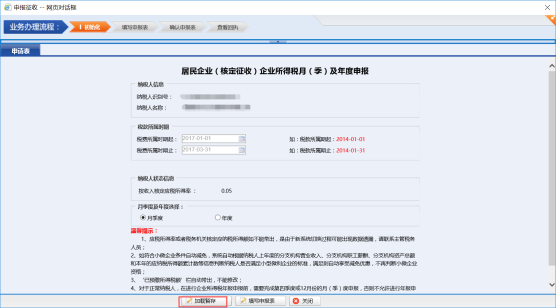

校验通过,点击 【申报】按钮提交申报表,再点击【确认】按钮确认提交数据。
确认提交完成,申报业务已受理完成,再回执界面中可点击【缴款】进入缴款界面进行税款划缴。

2.4.4.4 居民企业核定征收年度纳税人申报
功能描述
本功能由纳税人在网上税务局发起,为纳税人提供居民企业核定征收年度纳税人网上申报的功能。
操作人员
居民企业核定征收年度申报纳税人(网上税务局身份验证用户)。
操作说明
操作人员按照【申报纳税】—【我要申报】的顺序进入本模块。系统显示申报清册页面
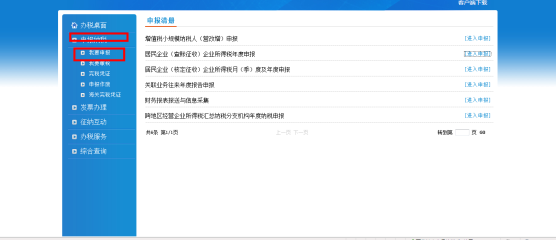
在申报清册页面中,选择“居民企业(核定征收)企业所得税月(季)度及年度申报”申报,点击“进入申报”,进入申报表初始化页面。


勾选“年度”,点击【填写申报表】系统会在填写申报表页面带出相应附表。
操作人员录入申报数据,点击【申报】按钮系统会自动校验所填数据是否符合校验规则,如果数据不符合校验规则,会提示校验不通过。操作人员可以根据提示修改申报数据。
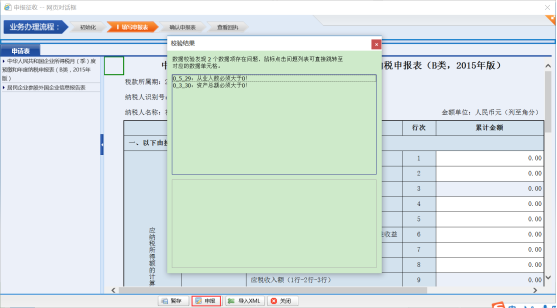
校验通过以后,点击【申报】按钮进入确认申报页面,。

确认申报信息无误后,点击【确认】


申报成功。
2.4.4.5 非居民企(据实申报)企业所得税季度纳税人申报
功能描述
本功能由纳税人在网上税务局发起,为纳税人提供非居民企(据实申报)企业所得税季报纳税人网上申报的功能。
操作人员
非居民企据实申报企业所得税季报纳税人(网上税务局身份验证用户)。
操作说明
操作人员按照【申报纳税】—【我要申报】的顺序进入本模块。系统显示申报清册页面
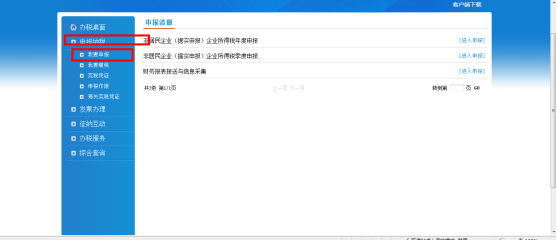
在申报清册页面中,选择“非居民企业(据实申报)企业所得税季度申报”申报,点击“进入申报”,进入申报表初始化页面。
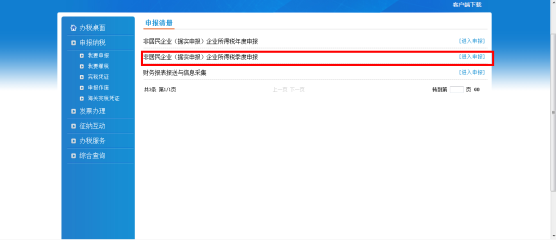

系统显示填写申报表页面,确认纳税人信息以及报送所属期,点击【填写申报表】,操作人员录入申报数据,点击【申报】按钮系统会自动校验所填数据是否符合校验规则,如果数据不符合校验规则,会提示校验不通过。操作人员可以根据提示修改申报数据。

点击【暂存】按钮可以将已填写数据暂存在本操作计算机中,操作人员下次进入申报时可点击【加载暂存】恢复数据。
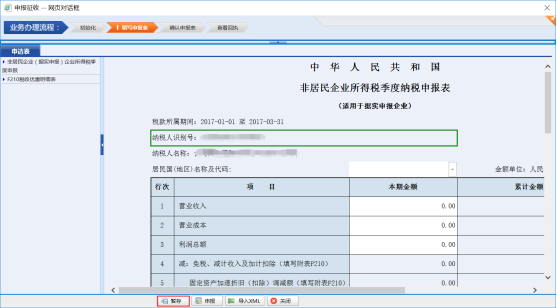
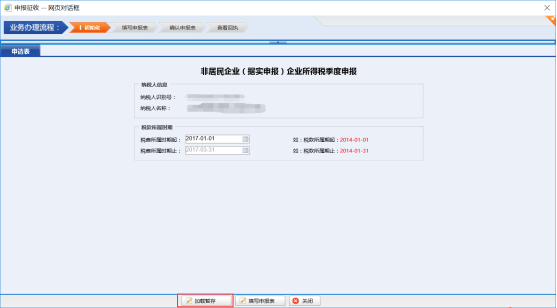
点击 【申报】按钮
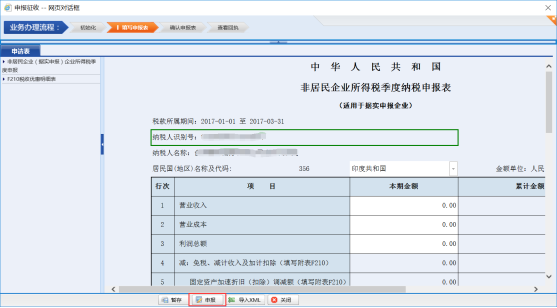
进入申报确认界面,点击【确认】。

在查看回执界面点击【缴款】可进入税款划缴界面。
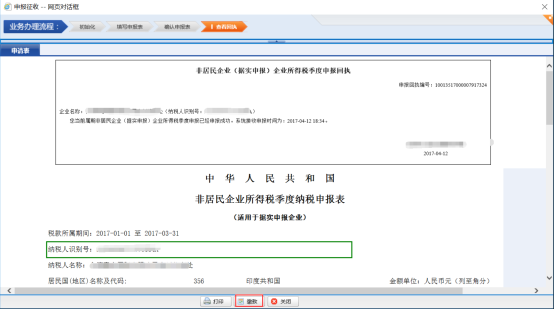
2.4.4.6 非居民企(据实申报)企业所得税年度纳税人申报
功能描述
本功能由纳税人在网上税务局发起,为纳税人提供非居民企据实申报企业所得税年度纳税人网上申报的功能。
操作人员
非居民企(据实申报)企业所得税年度申报纳税人(网上税务局身份验证用户)。
操作说明
操作人员按照【申报纳税】—【我要申报】的顺序进入本模块。系统显示申报清册页面
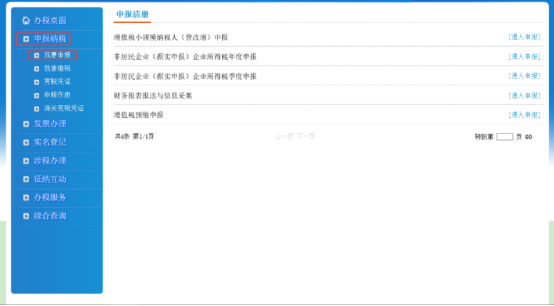
在申报清册页面中,选择“非居民企业(据实申报)企业所得税年度申报”申报,点击【进入申报】,进入申报表初始化页面。

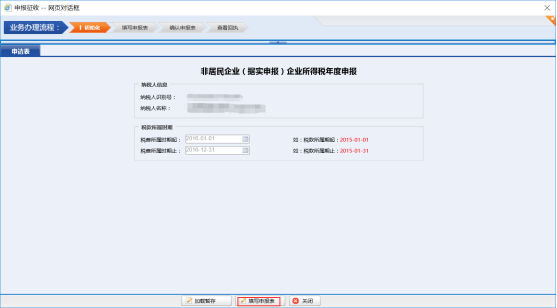

系统显示填写申报表页面,确认纳税人信息以及报送所属期,点击【填写申报表】,操作人员录入申报数据,点击【申报】按钮系统会自动校验所填数据是否符合校验规则,如果数据不符合校验规则,会提示校验不通过。操作人员可以根据提示修改申报数据。
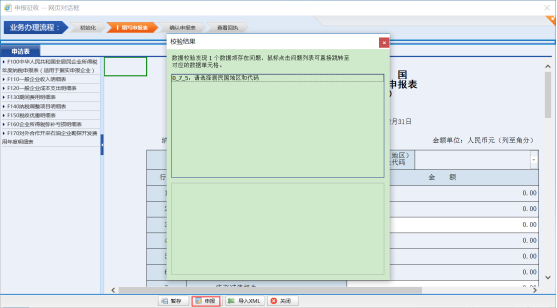
点击【暂存】可将已填写数据暂存至本操作计算机中,操作人员可在下次进入申报时点击【加载暂存】恢复数据。

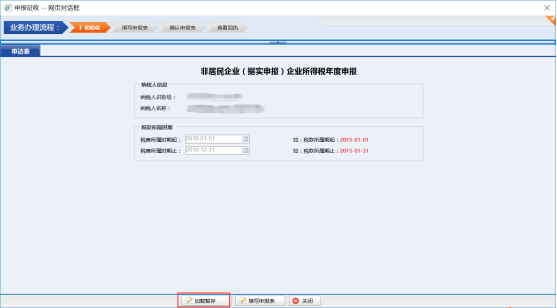
校验通过以后,点击【申报】按钮进入确认申报页面,。
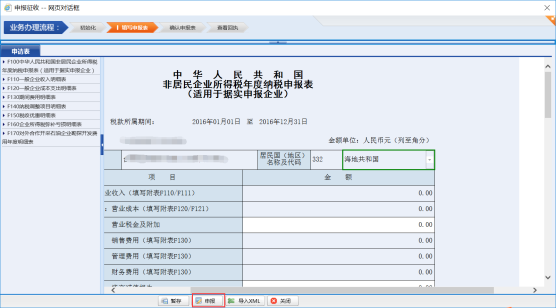
确认申报信息无误后,点击【确认】

申报成功
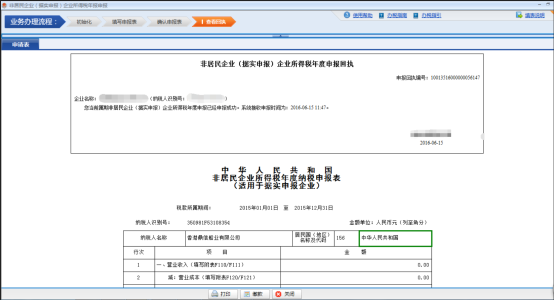
2.4.4.7 非居民企(核定征收)企业所得税季度纳税人申报
功能描述
本功能由纳税人在网上税务局发起,为纳税人提供非居民企核定征收企业所得税季度纳税人网上申报的功能。
操作人员
非居民企核定征收企业所得税季度申报纳税人(网上税务局身份验证用户)。
操作说明
操作人员按照【申报纳税】—【我要申报】的顺序进入本模块。系统显示申报清册页面
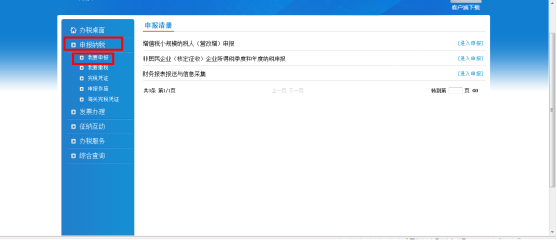
在申报清册页面中,选择“非居民企业(核定征收)企业所得税季度和年度纳税申报”申报,点击“进入申报”,进入申报表初始化页面。

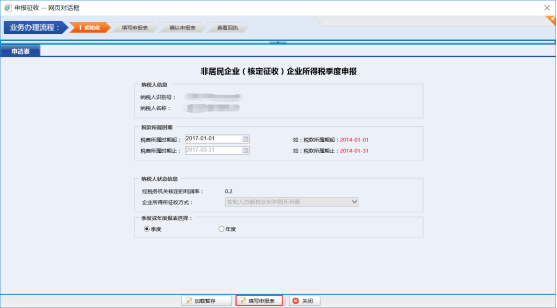
系统显示填写申报表页面,确认纳税人信息以及报送所属期,点击【填写申报表】,操作人员录入申报数据,点击【申报】按钮系统会自动校验所填数据是否符合校验规则,如果数据不符合校验规则,会提示校验不通过。操作人员可以根据提示修改申报数据。

校验通过以后,点击【保存】按钮可以存储填写的数据,
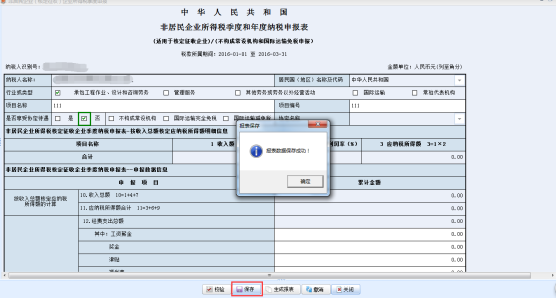
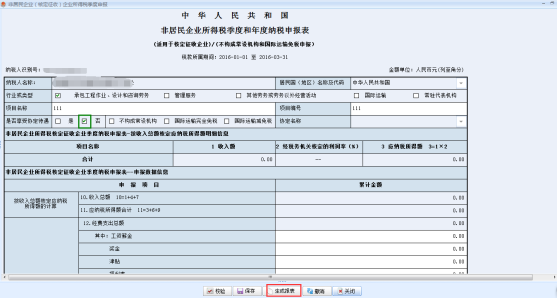
点击 【生成报表】按钮
进入申报提交界面。
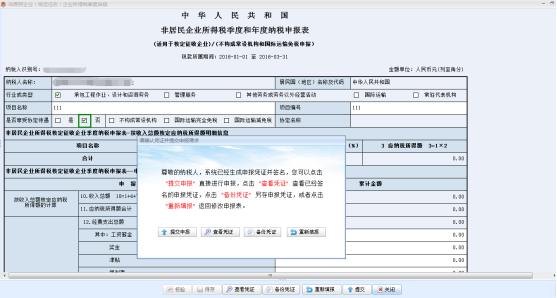
点击【提交申报】


2.4.4.8 非居民企(核定征收)企业所得税年度纳税人申报
功能描述
本功能由纳税人在网上税务局发起,为纳税人提供非居民企核定征收企业所得税年度纳税人网上申报的功能。
操作人员
非居民企核定征收企业所得税年度申报纳税人(网上税务局身份验证用户)。
操作说明
操作人员按照【申报纳税】—【我要申报】的顺序进入本模块。系统显示申报清册页面
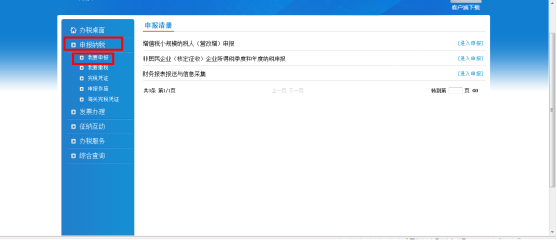
在申报清册页面中,选择“非居民企业(核定征收)企业所得税季度和年度纳税申报”申报,点击“进入申报”,进入申报表初始化页面。


勾选“年度”,点击【填写申报表】系统会在填写申报表页面带出相应附表。
操作人员录入申报数据,点击【申报】按钮系统会自动校验所填数据是否符合校验规则,如果数据不符合校验规则,会提示校验不通过。操作人员可以根据提示修改申报数据。
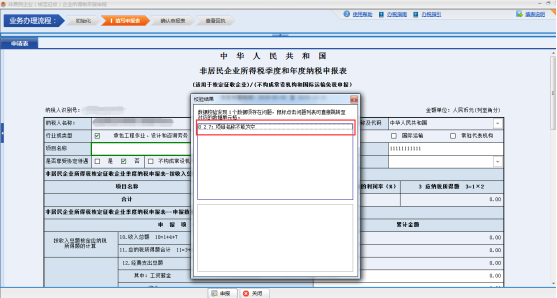
校验通过以后,点击【申报】按钮进入确认申报页面,。

确认申报信息无误后,点击【确认】

申报成功
{placeholder tag=p i=604} {placeholder tag=img i=238} {placeholder tag=h3 i=85} {placeholder tag=span i=1229} {placeholder tag=hr i=109} 2.4.5{placeholder tag=span i=1230} {placeholder tag=a i=39}{placeholder tag=a i=40}{placeholder tag=span i=1231}财务报表 {placeholder tag=p i=605} {placeholder tag=span i=1232}功能描述 {placeholder tag=p i=606} {placeholder tag=span i=1233}本功能由纳税人在{placeholder tag=span i=1234}网上税务局{placeholder tag=span i=1235}发起,为纳税人提供小企业会计准则纳税人网上申报的功能。 {placeholder tag=p i=607} {placeholder tag=span i=1236}操作人员 {placeholder tag=p i=608} {placeholder tag=span i=1237}小企业会计准则纳税人申报纳税人({placeholder tag=span i=1238}网上税务局{placeholder tag=span i=1239}身份验证用户)。 {placeholder tag=p i=609} {placeholder tag=span i=1240}操作说明 {placeholder tag=p i=610} {placeholder tag=span i=1241}操作人员按照【申报纳税】—【我要申报】的顺序进入本模块。系统显示申报清册页面 {placeholder tag=p i=611} {placeholder tag=img i=239} {placeholder tag=p i=612} {placeholder tag=span i=1242} {placeholder tag=p i=613} {placeholder tag=span i=1243} {placeholder tag=span i=1244}在申报清册页面中,选择“财务报表报送与信息采集{placeholder tag=span i=1245}2013{placeholder tag=span i=1246}版”申报,点击“进入申报{placeholder tag=span i=1247}”,进入申报表初始化页面。 {placeholder tag=p i=614} {placeholder tag=img i=240} {placeholder tag=p i=615} {placeholder tag=img i=241} {placeholder tag=p i=616} {placeholder tag=span i=1248}系统显示填写申报表页面,确认纳税人信息以及报送所属期,确认需要报送的“财务报表类型”以及“所属时期类型”点击【填写{placeholder tag=span i=1249}申报表{placeholder tag=span i=1250}】,操作人员录入申报数据,点击【申报】按钮系统会自动校验所填数据是否符合校验规则,如果数据不符合校验规则,会提示校验不通过。操作人员可以根据提示修改申报数据。 {placeholder tag=p i=617} {placeholder tag=img i=242} {placeholder tag=p i=618} {placeholder tag=span i=1251}点击【暂存】按钮,可{placeholder tag=span i=1252}将已填写数据暂存在本操作计算机中{placeholder tag=span i=1253},操作{placeholder tag=span i=1254}人员下次进入申报可点击【{placeholder tag=span i=1255}加载{placeholder tag=span i=1256}暂存】{placeholder tag=span i=1257}恢复{placeholder tag=span i=1258}数据。 {placeholder tag=p i=619} {placeholder tag=img i=243} {placeholder tag=p i=620} {placeholder tag=img i=244} {placeholder tag=p i=621} {placeholder tag=span i=1259}校验通过后,点击【申报】按钮,提交数据,然后再点击【确认】按钮确认进行提交。 {placeholder tag=p i=622} {placeholder tag=img i=245} {placeholder tag=p i=623} {placeholder tag=span i=1260}查看回执界面可确认打印已提交申报数据。 {placeholder tag=p i=624} {placeholder tag=img i=246} {placeholder tag=p i=625} {placeholder tag=span i=1261} {placeholder tag=p i=626} {placeholder tag=span i=1262} {placeholder tag=p i=627} {placeholder tag=span i=1263} {placeholder tag=p i=628} {placeholder tag=span i=1264} {placeholder tag=p i=629} {placeholder tag=span i=1265} {placeholder tag=h3 i=86} {placeholder tag=span i=1266} {placeholder tag=hr i=110} 2.4.6{placeholder tag=span i=1267} {placeholder tag=a i=41}{placeholder tag=a i=42}{placeholder tag=span i=1268}我要缴税 {placeholder tag=p i=630} {placeholder tag=span i=1269}功能描述 {placeholder tag=p i=631} {placeholder tag=span i=1270}本功能由纳税人在{placeholder tag=span i=1271}网上税务局{placeholder tag=span i=1272}发起,为纳税人提供网上纳税的功能。 {placeholder tag=p i=632} {placeholder tag=span i=1273}操作人员 {placeholder tag=p i=633} {placeholder tag=span i=1274}已申报形成税款的纳税人({placeholder tag=span i=1275}网上税务局{placeholder tag=span i=1276}身份验证用户)。 {placeholder tag=p i=634} {placeholder tag=span i=1277}操作说明 {placeholder tag=p i=635} {placeholder tag=span i=1278}操作人员按照【申报纳税】—【我要缴税】的顺序进入本模块。系统显示申报清册页面 {placeholder tag=p i=636} {placeholder tag=img i=247} {placeholder tag=p i=637} {placeholder tag=img i=248} {placeholder tag=p i=638} {placeholder tag=span i=1279}如果发现纳税人的缴款清册显示错误,可以点击“查询”重新获取。 {placeholder tag=p i=639} {placeholder tag=img i=249} {placeholder tag=p i=640} {placeholder tag=span i=1280}确认缴税信息无误,选择需要缴纳的税款,点击“缴款” {placeholder tag=p i=641} {placeholder tag=img i=250} {placeholder tag=p i=642} {placeholder tag=span i=1281} {placeholder tag=p i=643} {placeholder tag=span i=1282}确认扣款 {placeholder tag=p i=644} {placeholder tag=img i=251} {placeholder tag=p i=645} {placeholder tag=span i=1283}缴款成功 {placeholder tag=p i=646} {placeholder tag=img i=252} {placeholder tag=p i=647} {placeholder tag=span i=1284} {placeholder tag=h3 i=87} {placeholder tag=span i=1285} {placeholder tag=hr i=111} 2.4.7{placeholder tag=span i=1286} {placeholder tag=a i=43}{placeholder tag=a i=44}{placeholder tag=span i=1287}申报作废 {placeholder tag=p i=648} {placeholder tag=span i=1288}功能描述 {placeholder tag=p i=649} {placeholder tag=span i=1289}本功能由纳税人在{placeholder tag=span i=1290}网上税务局{placeholder tag=span i=1291}发起,为纳税人提供网上作废的功能。 {placeholder tag=p i=650} {placeholder tag=span i=1292}操作人员 {placeholder tag=p i=651} {placeholder tag=span i=1293}通过网络申报未缴款的纳税人({placeholder tag=span i=1294}网上税务局{placeholder tag=span i=1295}身份验证用户)。 {placeholder tag=p i=652} {placeholder tag=span i=1296}操作说明 {placeholder tag=p i=653} {placeholder tag=span i=1297}操作人员按照【申报纳税】—【申报作废】的顺序进入本模块。系统显示申报清册页面 {placeholder tag=p i=654} {placeholder tag=img i=253} {placeholder tag=p i=655} {placeholder tag=span i=1298} {placeholder tag=span i=1299}进入作废页面,选择选择申报所属期,点击“查询” {placeholder tag=p i=656} {placeholder tag=img i=254} {placeholder tag=p i=657} {placeholder tag=span i=1300}确认作废信息无误,{placeholder tag=span i=1301}选择需要作废的申报数据,点击填写“填写作废申请” {placeholder tag=p i=658} {placeholder tag=img i=255} {placeholder tag=p i=659} {placeholder tag=span i=1302}填写作废申请理由,点击“作废” {placeholder tag=p i=660} {placeholder tag=img i=256} {placeholder tag=p i=661} {placeholder tag=span i=1303}作废成功{placeholder tag=span i=1304}。 {placeholder tag=img i=257} {placeholder tag=p i=662} {placeholder tag=img i=258} {placeholder tag=p i=663} {placeholder tag=span i=1305} {placeholder tag=h3 i=88} {placeholder tag=span i=1306} {placeholder tag=hr i=112} 2.4.8{placeholder tag=span i=1307} {placeholder tag=a i=45}{placeholder tag=span i=1308}海关稽核 {placeholder tag=h4 i=89} {placeholder tag=span i=1309}2.4.8.1{placeholder tag=span i=1310} {placeholder tag=span i=1311}海关缴款书导入 {placeholder tag=p i=664} {placeholder tag=span i=1312}点击申报纳税下的海关稽核功能,打开海关稽核页面,点击进入其中的海关缴款书导入: {placeholder tag=p i=665} {placeholder tag=img i=259} {placeholder tag=p i=666} {placeholder tag=img i=260} {placeholder tag=p i=667} {placeholder tag=span i=1313}点击【浏览】,选择抵扣清单{placeholder tag=span i=1314}XML{placeholder tag=span i=1315}文件,点击提交,则完成清单上传。 {placeholder tag=p i=668} {placeholder tag=span i=1316} {placeholder tag=h4 i=90} {placeholder tag=span i=1317}2.4.8.2{placeholder tag=span i=1318} {placeholder tag=span i=1319}海关稽核对比结果查询 {placeholder tag=p i=669} {placeholder tag=span i=1320}功能描述: {placeholder tag=p i=670} {placeholder tag=span i=1321}该功能{placeholder tag=span i=1322}提供海关稽核比对结果查询{placeholder tag=span i=1323},{placeholder tag=span i=1324}可对当月或以前月报送的数据,实时查询截止请求当日前一天的稽核结果信息。 {placeholder tag=p i=671} {placeholder tag=span i=1325}操作步骤: {placeholder tag=p i=672} {placeholder tag=span i=1326}在时间输入框中输入日期后,点击【查询】按钮,系统能展现出对应日期的稽核结果统计表: {placeholder tag=p i=673} {placeholder tag=img i=261} {placeholder tag=p i=674} {placeholder tag=span i=1327} {placeholder tag=h4 i=91} {placeholder tag=span i=1328}2.4.8.3{placeholder tag=span i=1329} {placeholder tag=span i=1330}海关稽核结果通知书下载确认 {placeholder tag=p i=675} {placeholder tag=span i=1331}点击该功能对应的【确认】按钮后,系统提示:确认请求发送成功。 {placeholder tag=p i=676} {placeholder tag=span i=1332} {placeholder tag=h4 i=92} {placeholder tag=span i=1333}2.4.8.4{placeholder tag=span i=1334} {placeholder tag=span i=1335}海关完税稽核结果通知书下载 {placeholder tag=p i=677} {placeholder tag=span i=1336}填写具体的日期时间后,点击【进入下载】按钮,系统打开稽核结果通知书下载页面,纳税人可以在此下载通知书。 {placeholder tag=p i=678} {placeholder tag=span i=1337} {placeholder tag=h2 i=93} {placeholder tag=span i=1338} {placeholder tag=hr i=113} 2.5{placeholder tag=span i=1339} {placeholder tag=span i=1340}{placeholder tag=a i=46}{placeholder tag=a i=47}{placeholder tag=span i=1341}发票办理 {placeholder tag=h3 i=94} {placeholder tag=span i=1342}2.5.1{placeholder tag=span i=1343} {placeholder tag=a i=48}{placeholder tag=a i=49}{placeholder tag=span i=1344}专票代开 {placeholder tag=p i=679} {placeholder tag=span i=1345}功能描述 {placeholder tag=p i=680} {placeholder tag=span i=1346}本功能由纳税人在{placeholder tag=span i=1347}网上税务局{placeholder tag=span i=1348}发起,为纳税人提供增值税专用发票代开的功能。 {placeholder tag=p i=681} {placeholder tag=span i=1349}操作人员 {placeholder tag=p i=682} {placeholder tag=span i=1350}增值税专用发票代开的纳税人({placeholder tag=span i=1351}网上税务局{placeholder tag=span i=1352}身份验证用户)。 {placeholder tag=p i=683} {placeholder tag=span i=1353}操作说明 {placeholder tag=p i=684} {placeholder tag=span i=1354}操作人员按照【发票办理】—【专票代开】的顺序进入本模块。{placeholder tag=a i=50} {placeholder tag=p i=685} {placeholder tag=img i=262} {placeholder tag=p i=686} {placeholder tag=img i=263} {placeholder tag=p i=687} {placeholder tag=span i=1355}点击“我已仔细阅读,并遵从上述规定”系统显示专票代开查询页面,可查询此纳税人发票代开记录以及发票代开状态。 {placeholder tag=p i=688} {placeholder tag=img i=264} {placeholder tag=p i=689} {placeholder tag=span i=1356}点击【新增】按钮,进入代开发票申请页面,在申请页面会带出纳税人基础信息。 {placeholder tag=p i=690} {placeholder tag=img i=265} {placeholder tag=p i=691} {placeholder tag=img i=266} {placeholder tag=p i=692} {placeholder tag=span i=1357}操作人员在申请页面填写申请数据{placeholder tag=span i=1358},{placeholder tag=span i=1359}如金额为含税金额,可填写箭头处进行换算。 {placeholder tag=p i=693} {placeholder tag=img i=267} {placeholder tag=p i=694} {placeholder tag=img i=268} {placeholder tag=p i=695} {placeholder tag=span i=1360}发票领取方式可分为“上门领取”和“邮寄领取”,如果选择“邮寄领取”,需要填写相关联系方式。 {placeholder tag=p i=696} {placeholder tag=img i=269} {placeholder tag=p i=697} {placeholder tag=span i=1361}申请信息填写完整以后,可以点击【暂存】,对数据进行暂存管理。 {placeholder tag=p i=698} {placeholder tag=img i=270} {placeholder tag=p i=699} {placeholder tag=span i=1362} {placeholder tag=span i=1363}暂存以后,可以在当前页面点击【提交】,提交数据,也可以关闭当前页面,返回到查询页面,对申请数据进行提交。 {placeholder tag=img i=271} {placeholder tag=p i=700} {placeholder tag=img i=272} {placeholder tag=p i=701} {placeholder tag=span i=1364}发票状态为“未提交”或者“审核不通过”的申请数据,操作人员可以对其进行修改。 {placeholder tag=p i=702} {placeholder tag=img i=273}{placeholder tag=span i=1365}选择要提交的数据,点击【提交】,对申请数据进行提交,提交以后发票状态变为“待受理”,点击待受理,会提示发票状态为“已提交”。 {placeholder tag=p i=703} {placeholder tag=img i=274} {placeholder tag=p i=704} {placeholder tag=span i=1366}点击【确定】,申请单数据会提交给后台系统审核。 {placeholder tag=p i=705} {placeholder tag=img i=275} {placeholder tag=p i=706} {placeholder tag=span i=1367}提交成功以后,申请单的状态就会改变。变为“待受理”状态,需要等待税务人员在后台进行审核以及预缴开票。 {placeholder tag=p i=707} {placeholder tag=img i=276} {placeholder tag=p i=708} {placeholder tag=span i=1368}税务人员在局端系统审核通过并划缴税款成功以后,纳税人会收到短信通知,如果选择的领取方式是“上门领取”,纳税人需要去大厅或者自助端领取发票。如果选择的领取方式是“邮寄领取”,则纳税人只需要等待邮政快递送达即可。 {placeholder tag=h3 i=95} {placeholder tag=span i=1369} {placeholder tag=hr i=114} 2.5.2{placeholder tag=span i=1370} {placeholder tag=a i=51}{placeholder tag=a i=52}{placeholder tag=span i=1371}发票验旧 {placeholder tag=p i=709} {placeholder tag=span i=1372}功能描述 {placeholder tag=p i=710} {placeholder tag=span i=1373}本功能由纳税人在{placeholder tag=span i=1374}网上税务局{placeholder tag=span i=1375}发起,为纳税人提供网上发票验旧办理功能。 {placeholder tag=p i=711} {placeholder tag=span i=1376}操作人员 {placeholder tag=p i=712} {placeholder tag=span i=1377}已领用过发票的纳税人({placeholder tag=span i=1378}网上税务局{placeholder tag=span i=1379}身份验证用户)。 {placeholder tag=p i=713} {placeholder tag=span i=1380}操作说明 {placeholder tag=p i=714} {placeholder tag=span i=1381}操作人员按照【发票办理】—【发票验旧】的顺序进入本模块。系统显示发票验旧页面。 {placeholder tag=p i=715} {placeholder tag=img i=277} {placeholder tag=p i=716} {placeholder tag=img i=278} {placeholder tag=p i=717} {placeholder tag=span i=1382}选择事项“发票名称”,“发票代码”,“发票号码段”,系统会显示此号码段内所有需要验旧的发票 {placeholder tag=p i=718} {placeholder tag=img i=279} {placeholder tag=p i=719} {placeholder tag=span i=1383}勾选所需要验旧的发票 {placeholder tag=p i=720} {placeholder tag=img i=280} {placeholder tag=p i=721} {placeholder tag=span i=1384}填写开票金额税额以及选择发票开具情况,发票开具情况默认为“正常填开” {placeholder tag=p i=722} {placeholder tag=img i=281} {placeholder tag=p i=723} {placeholder tag=span i=1385}确认验旧信息无误后,点击【提交】 {placeholder tag=p i=724} {placeholder tag=img i=282} {placeholder tag=p i=725} {placeholder tag=span i=1386}验旧成功 {placeholder tag=p i=726} {placeholder tag=img i=283} {placeholder tag=h3 i=96} {placeholder tag=span i=1387} {placeholder tag=hr i=115} 2.5.3{placeholder tag=span i=1388} {placeholder tag=a i=53}{placeholder tag=span i=1389}发票认证 {placeholder tag=p i=727} {placeholder tag=span i=1390}点击发票办理下的发票认证,打开发票认证首页界面: {placeholder tag=p i=728} {placeholder tag=img i=284} {placeholder tag=p i=729} {placeholder tag=span i=1391}点击增值税发票网上认证功能下的【点击进入】按钮,打开在线采集认证页面,如下图: {placeholder tag=p i=730} {placeholder tag=img i=285} {placeholder tag=p i=731} {placeholder tag=span i=1392}在该页面,点击【导入文件】,导入密钥文件。可以选择手工填写票面信息。如下图: {placeholder tag=p i=732} {placeholder tag=img i=286} {placeholder tag=p i=733} {placeholder tag=span i=1393}或者也可以通过扫描采集票面信息。也可以从{placeholder tag=span i=1394}Excel{placeholder tag=span i=1395}文件中导入发票的认证信息。 {placeholder tag=p i=734} {placeholder tag=span i=1396}认证未通过查询功能: {placeholder tag=p i=735} {placeholder tag=span i=1397}可对未认证的发票进行发送认证;对认证未通过的发票可以进行修改,修改后发送次数归零,可以重新发送认证。 {placeholder tag=p i=736} {placeholder tag=span i=1398}输入开票的起止日期、录入月份、认证次数、并选择每页显示的记录数后,点击【进入认证】按钮。在新打开的在线认证窗口中,{placeholder tag=span i=1399}对未发送认证(认证次数为{placeholder tag=span i=1400}0{placeholder tag=span i=1401})的发票进行发送认证,在正常的情况下,发送后{placeholder tag=span i=1402}1{placeholder tag=span i=1403}~{placeholder tag=span i=1404}2{placeholder tag=span i=1405}分钟之内可以到“认证结果查询”功能中查询到认证情况{placeholder tag=span i=1406}。 {placeholder tag=p i=737} {placeholder tag=br i=58} {placeholder tag=p i=738} {placeholder tag=span i=1407}【版权声明】 {placeholder tag=p i=739} {placeholder tag=span i=1408}©2017 {placeholder tag=span i=1409}方欣科技有限公司{placeholder tag=span i=1410} {placeholder tag=span i=1411}版权所有 {placeholder tag=p i=740} {placeholder tag=span i=1412}本文档著作权归方欣科技有限公司所有,未经方欣科技有限公司事先书面许可,任何主体不得以任何形式复制、修改、抄袭、传播全部或部分本文档内容。 {placeholder tag=p i=741} {placeholder tag=span i=1413} {placeholder tag=p i=742} {placeholder tag=span i=1414} {placeholder tag=p i=743} {placeholder tag=span i=1415} {placeholder tag=p i=744} {placeholder tag=span i=1416} {placeholder tag=p i=745} {placeholder tag=span i=1417}【服务声明】 {placeholder tag=p i=746} {placeholder tag=span i=1418}本文档意在向用户介绍方欣科技有限公司开发的全部或部分产品当时的整体概况,部分功能模块的内容可能在之后会有所调整。您所使用的软件产品、服务的种类、服务标准等应由您与方欣科技有限公司之间的商业合同约定,除非双方另有约定,否则,方欣科技有限公司对本文档内容不做任何明示或模式的承诺或保证。